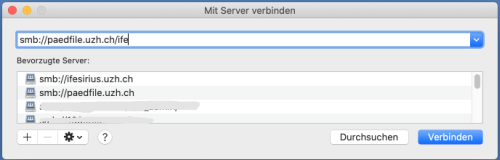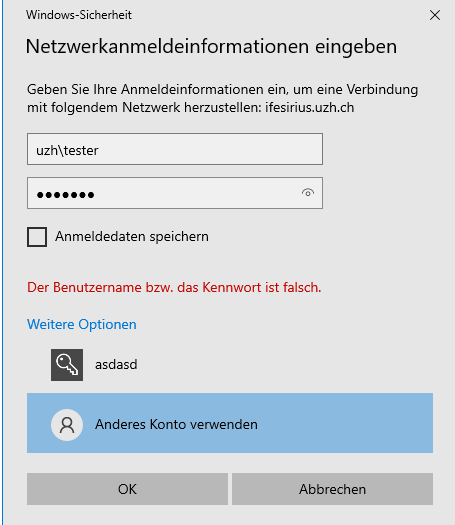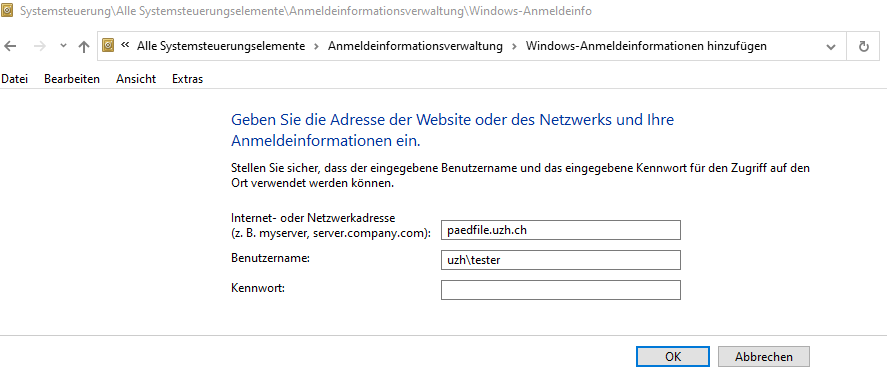File Server
Seiteninhalt
Einleitung
Am IFE werden verschiedene Fileserver (mit persönlichen und Gruppenshares) betrieben. Die Authentifizierung erfolgt via uzh-Shortname und dem zugehörigen AD-Password (siehe www.identity.uzh.ch).
Soll der Zugriff von ausserhalb des FRE/KAB-UZH-Netzes erfolgen, muss zuerst eine UZH VPN-Verbindung (Anleitung) aufgenommen werden.
Auf welche Server und Shares Sie Zugriff haben, können Sie im IFE-Sharetool einsehen.
Persönlicher Share
Im Allgemeinen erhalten die IFE-MA einen persönlichen Share, auf den nur der MA Zugriff haben.
Gruppenshare
Für Lehrstühle, Projekte etc können Gruppenshares beantragt (it-support@ife.uzh.ch) werden. Mehrere Benutzer haben Zugriffe auf den Share.
Pro Gruppenshare gibt es mindestens einen Owner, welcher mittels dem IFE-Sharetool den Zugriff für weitere Benutzer beantragen kann.
Kontingent
Grundsätzlich steht jedem Benutzer ein Kontigent von 50GB zur Verfügung. An das Kontingent werden alle vom Benutzer hochgeladenen Dateien angerechnet, unabhängig ob sie in den persönlichen oder einen Gruppenshare abgelegt werden. Die einzelnen Shares haben keine Grössenlimiten.
Ist das Kontingent eines Benutzers aufgebraucht, so kann mittels dem Ticketsystem it-support@ife.uzh.ch eine Erhöhung beantragt werden.
Zugriff mit MacOS
1. VPN-Verbindung
Falls Sie ausserhalb des FRE/KAB-Netzes sind, bitte UZH VPN-Verbindung herstellen.
2. Server verbinden
- Öffnen der Finder-Applikation
- Klicken Sie auf "Gehe zu" im Menu des Finders. Im DropDown-Menu wählen Sie bitte 'Verbinde mit Server...'
- Server Adresse: smb://<servername>/<sharename>
(es kann auch nur der Server ohne Share eingegeben werden) - Drücken Sie auf den + Knopf um die neuen Shares der Liste hinzuzufügen. Wiederholen Sie Schritte 3 und 4 für alle Netzwerk Shares, die Sie verbinden möchten und in der Liste unten permanent bleiben sollen. Wenn Sie fertig sind, drücken Sie auf den 'Verbinden' Knopf.
- Sie werden jetzt nach Ihrem Benutzername/Passwort gefragt.
Benutzername: "uzh\<shortname>" (Bei Mac ist die Voranstellung des Realm "uzh\" optional)
Password: Ihr AD-Passwort (siehe www.identity.uzh.ch)
(Der Backslash "\" kann auf Mac mit Shift-Option 7 erzeugt werden). - Drücken Sie auf den 'Verbinden' Button.
3. Probleme bei Verbindungsaufbau
- Haben Sie die UZH VPN-Verbindung hergestellt?
Für den Zugang benötigen Sie den Ivanti Secure Access Client.
Den Download und weitere Informationen finden Sie hier:
https://t.uzh.ch/vpn - Kontrollieren Sie mit dem IFE-Sharetool, ob Sie überhaupt Zugriff zu den Fileserver und Shares haben.
- Können Sie sich auf dem WebGUI https://<servername> anmelden? (Mit "uzh\<shortname>" anmelden).
- Falls dies alles nicht klappt, so melden Sie sich unter it-support@ife.uzh.ch unter Angabe des Betriebsystems und möglichst exaktem Fehlerbeschrieb.
Zugriff mit Win
1. VPN-Verbindung
Falls Sie ausserhalb des FRE/KAB-Netzes sind, bitte UZH VPN-Verbindung herstellen.
2. Server verbinden
- Öffnen Sie den Windows Explorer ("Windows" und die "e" Tasten drücken)und geben Sie im Pfadfenster-Dialog "\\<servername>\<sharename>"ein. Betätigen Sie die Enter-Taste
Alternativ können Sie links unten im Suchfeld "\\<servername>\<sharename>" eingeben und die Entertaste betätigen. - Wenn Sie jetzt nach Benutzername und Passwort gefragt werden, geben Sie bitte folgendes an:
Benutzername: "uzh\<shortname>"
Password: Das AD-PAsswort (siehe www.identity.uzh.ch)
Können Sie keinen Benutzernamen eingeben oder wird ein andere Benutzername angezeigt, so klicken Sie auf "Weitere Optionen", dann "Anderes Konto verwenden" und geben Sie dann beim Benutzernamen "uzh\<shortname>" ein. - Anschliessend auf OK klicken.
3. Probleme bei Verbindungsaufbau
- Haben Sie die UZH VPN-Verbindung hergestellt?
Für den Zugang benötigen Sie den Ivanti Secure Access Client.
Den Download und weitere Informationen finden Sie hier:
https://t.uzh.ch/vpn - Kontrollieren Sie mit dem IFE-Sharetool, ob Sie überhaupt Zugriff zu den Fileserver und Shares haben.
- Können Sie sich auf dem WebGUI https://<servername> anmelden? (Mit "uzh\<shortname>" anmelden).
- Seit dem Funktionsupdate 1909 für Win10 ist die sog. unsichere Gastanmeldung deaktiviert. Dies äussert sich dadurch, dass Sie eine entsprechende Fehlermeldung erhalten.
Dies können Sie umgehen in dem Sie in der Systemsteuerung > Kleine Symbole > Anmeldeinformationsverwaltung > Windows-Anmeldeinformation einen neuen Eintrag mit dem Server und dem Benutzernamen hinzufügen.
Optional können Sie auch das Passwort eingeben. Dies empfiehlt sich jedoch nur bei persönlichen Computer und nicht bei Leihgeräten. -
- Falls dies alles nicht klappt, so melden Sie sich unter it-support@ife.uzh.ch unter Angabe des Betriebsystems und möglichst exaktem Fehlerbeschrieb.